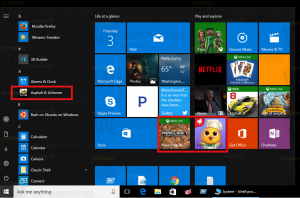Як увімкнути сліди вказівника миші в Windows 10
Вказівник миші, також відомий як курсор, — це графічна піктограма, яка відображає рух вашого вказівного пристрою на дисплеї. Він дозволяє користувачеві маніпулювати об’єктами на екрані за допомогою миші, сенсорної панелі або будь-якого іншого вказівного пристрою. У цій статті ми розглянемо, як увімкнути сліди вказівника миші.

Коли функція ввімкнена, вона додає слід за вказівником. Користувачі, які втрачають курсор миші під час переміщення по екрану, вважають його дуже корисним. Слід покращує видимість покажчика миші в Windows 10.
Реклама
Ви можете використовувати або аплет «Властивості миші», або програму редактора реєстру, щоб увімкнути або вимкнути сліди миші в Windows 10. Розглянемо обидва методи.
Щоб увімкнути сліди покажчика в Windows 10, виконайте наступне.
- Відкрийте Додаток налаштувань.

- Перейдіть до Пристрої - Миша.
- Праворуч натисніть на посилання Додаткові параметри миші під розділом Пов'язані налаштування.

- В Властивості миші діалоговому вікні, перейдіть до Параметри вказівника табл.
- Увімкніть параметр Відображення слідів покажчика під Видимість.

- Ви можете встановити потрібну довжину слідів покажчика за допомогою повзунка під прапорцем.
Ви закінчили. Тепер цей параметр увімкнено.
За потреби функцію слідів вказівника миші можна ввімкнути за допомогою налаштування реєстру. Ось як.
Увімкніть функцію слідів покажчика миші за допомогою зміни реєстру
- Відкрийте Додаток «Редактор реєстру»..
- Перейдіть до наступного ключа реєстру.
HKEY_CURRENT_USER\Панель керування\Миша
Подивіться, як перейти до ключа реєстру одним клацанням миші.
- Праворуч змініть або створіть нове значення рядка (REG_SZ) з ім’ям Мишачі сліди.
- Встановіть його значення в число від 2 (короткий) до 7 (довгий) для довжини слідів вказівника миші.

- Щоб вимкнути цю функцію, встановіть значення MouseTrails на 0.
- Щоб зміни, внесені за допомогою налаштування реєстру, вступили в силу, вам потрібно вийти з аккаунта і увійдіть у свій обліковий запис користувача.
Це воно.